Lakeshore是一款無需編程就能免費創(chuàng)作游戲的制作工具,在LakeShore中,游戲開發(fā)者可以實時預覽素材在場景中的布局,使用鼠標點擊、拖拽、拉伸即可完成圖像、聲音等素材的編輯。Lakeshore創(chuàng)作的游戲能夠在安卓、iOS和Windows Phone平臺完美運行。下面就來跟大家分享一下Lakeshore一些簡單的使用方法,希望對大家有所幫助!
打開Lakeshore,點擊菜單“文件”、“新建項目”,輸入游戲名稱和游戲尺寸,點擊確定。新創(chuàng)建的游戲項目會自動創(chuàng)建一個場景和對應的事件表。如圖7所示:
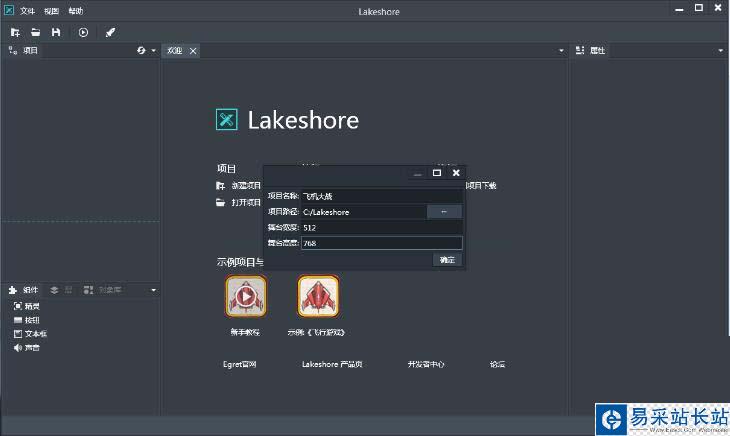
圖7
導入圖片素材
在“項目”面板中右擊“圖片”文件夾,點擊“添加圖片素材”,在彈出的文件選擇對話框中選擇需要導入的圖片。如圖8所示:
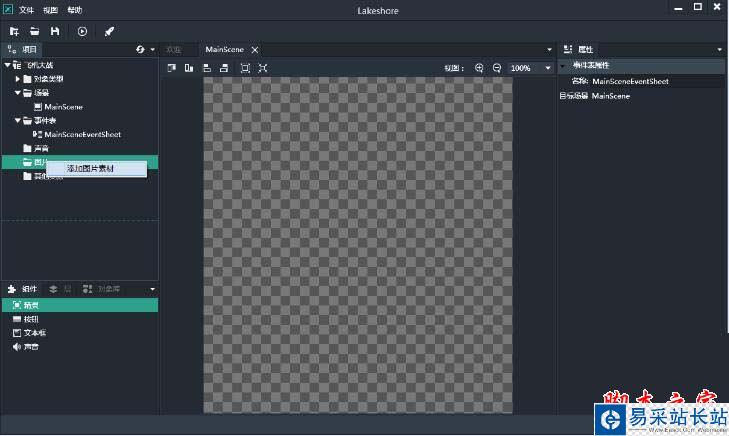
圖8
在“項目”面板中點擊導入的圖片可以直接預覽圖片內(nèi)容和尺寸。如圖9所示:
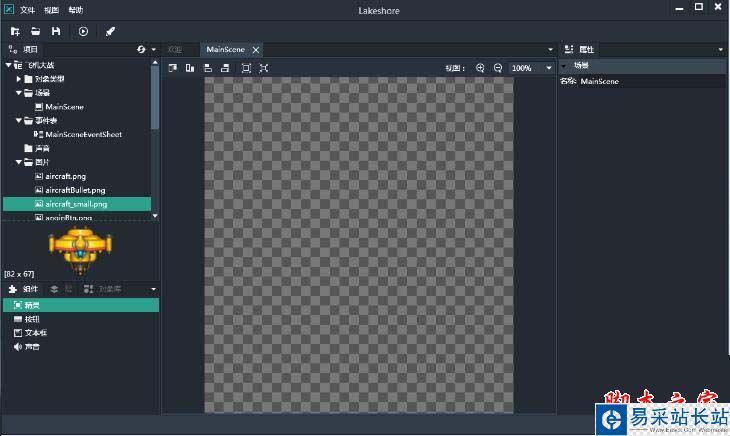
圖9
向場景中添加精靈
選擇“項目”中圖片文件夾下的一張背景資源,將它拖動到場景中,就創(chuàng)建了一個精靈,在右側屬性欄中設置其名稱為“滾屏背景”,并設置其它屬性,如圖10所示:
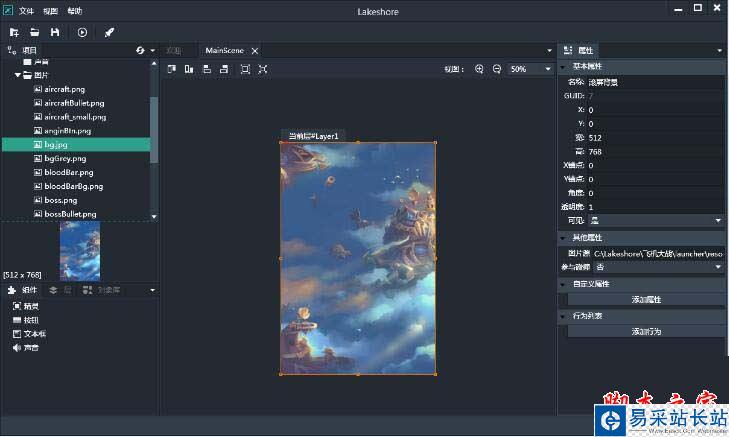
圖10
添加行為
點擊屬性欄最下面行為列表中的“添加行為”按紐,彈出“行為列表”屬性框,并雙擊選擇“滾屏行為”,即可將“滾屏行為”綁定到”滾屏背景“上,如圖11所示:
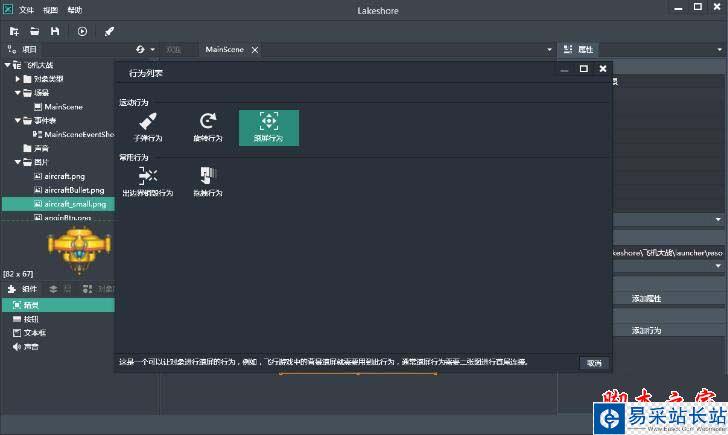
圖11
綁定滾屏行為后,我們在行為列表中設置其滾屏方向為向下,如圖12所示:
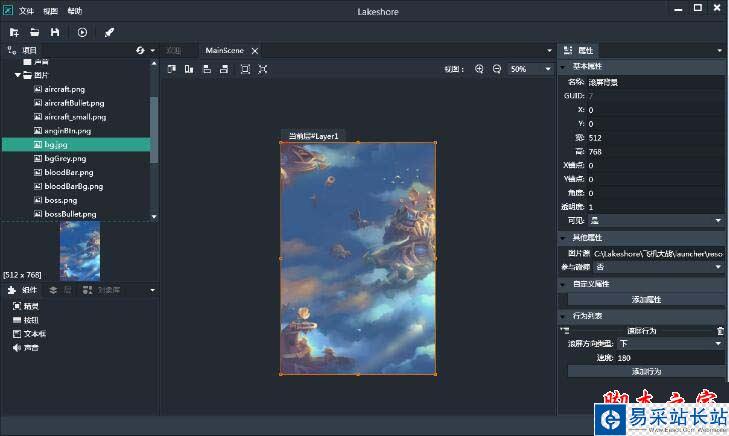
圖12
通常情況下,為了達到無縫滾屏,需要弄兩張前后或者上下能夠無縫連接的圖片,這里的素材很特殊,上下達到了無縫連接,這里我們按住”Ctrl“鍵,鼠標拖動”滾屏背景“復制一份”滾屏背景“,設置其復制的”滾屏背景“基本屬性,如圖13所示:
新聞熱點
疑難解答